Temukan info sistem operasi di Windows 11
Untuk mengetahui versi Windows yang dijalankan perangkat Anda, tekan tombol logo Windows + R, ketik winver dalam kotak Buka , lalu pilih OK.
Berikut cara mempelajari selengkapnya:
-
Pilih Mulai Pengaturan > > Sistem > Tentang .
Buka pengaturan Tentang -
Di bawah Spesifikasi perangkat > Tipe sistem, lihat apakah Anda menjalankan Windows versi 32-bit atau 64-bit.
-
Di bawah Spesifikasi Windows, periksa edisi dan versi Windows yang dijalankan perangkat Anda.
Tautan terkait
-
Jika Anda mengalami masalah dengan aktivasi, lihat Mengaktifkan di Windows.
-
Jika lupa kata sandi yang digunakan untuk masuk ke perangkat Windows atau email, lihat Cara mengatur ulang kata sandi Microsoft Anda.
-
Untuk informasi tentang memperbarui Windows, lihat Windows Update: Tanya Jawab Umum.
-
Pelajari tempat menemukan kunci produk Windows Anda.
Temukan info sistem operasi di Windows 10
Untuk mengetahui versi Windows yang dijalankan perangkat Anda, tekan tombol logo Windows + R, ketik winver dalam kotak Buka , lalu pilih OK.
Berikut cara mempelajari selengkapnya:
-
Pilih tombol Mulai > Pengaturan > Sistem > Tentang .
Buka pengaturan Tentang -
Di bawah Spesifikasi perangkat > Tipe sistem, lihat apakah Anda menjalankan Windows versi 32-bit atau 64-bit.
-
Di bawah Spesifikasi Windows, periksa edisi dan versi Windows yang dijalankan perangkat Anda.
Tautan terkait
-
Jika Anda mengalami masalah dengan aktivasi, lihat Mengaktifkan Windows.
-
Jika lupa kata sandi yang digunakan untuk masuk ke perangkat Windows atau email, lihat Cara mengatur ulang kata sandi Microsoft Anda.
-
Untuk informasi tentang memperbarui Windows, lihat Windows Update: Tanya Jawab Umum.
-
Pelajari tempat menemukan kunci produk Windows Anda.
Dukungan untuk Windows 8.1 telah berakhir
Dukungan untuk Windows 8.1 berakhir pada 10 Januari 2023. Kami sarankan untuk beralih ke PC Windows 11 untuk terus mendapatkan pembaruan keamanan dari Microsoft.
Temukan info sistem operasi di Windows 8.1 atau Windows RT 8.1
Untuk mengetahui versi Windows yang dijalankan perangkat Anda, tekan tombol logo Windows + R, ketik winver dalam kotak Buka , lalu pilih OK.
Jika perangkat Anda menjalankan Windows 8.1 atau Windows RT 8.1, berikut cara mempelajari selengkapnya:
-
Jika Anda menggunakan perangkat sentuh, geser dari tepi kanan layar, ketuk Pengaturan, lalu ketuk Ubah pengaturan PC. Lanjutkan ke langkah 3.
-
Jika Anda menggunakan mouse, arahkan ke sudut kanan bawah layar, gerakkan penunjuk mouse ke atas, klik Pengaturan, lalu klik Ubah pengaturan PC.
-
Pilih PC dan perangkat > info PC.
-
Di bawah Windows , Anda akan melihat edisi dan versi Windows yang dijalankan perangkat Anda.
-
Di bawah PC > Tipe sistem , Anda akan melihat apakah Anda menjalankan Windows versi 32-bit atau 64-bit.

Tautan terkait
-
Jika Anda mengalami masalah dengan aktivasi, lihat Mengaktifkan Windows 7 atau Windows 8.1
-
Jika lupa kata sandi yang digunakan untuk masuk ke perangkat Windows atau email, lihat Cara mengatur ulang kata sandi Microsoft Anda.
-
Untuk informasi tentang memperbarui Windows, lihat Windows Update: Tanya Jawab Umum.
-
Pelajari tempat menemukan kunci produk Windows Anda.
Menemukan info sistem operasi di Windows 7
-
Pilih tombol Mulai

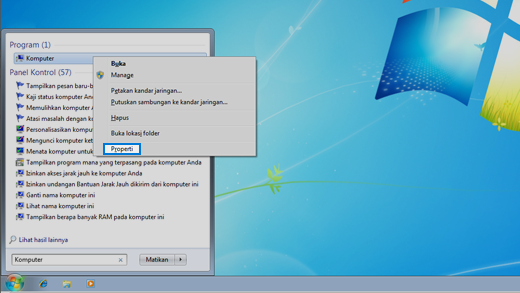
-
Di bawah edisi Windows, Anda akan melihat versi dan edisi Windows yang dijalankan perangkat Anda.
Dukungan untuk Windows 7 berakhir pada 14 Januari 2020
Sebaiknya Anda beralih ke PC Windows 11 untuk terus mendapatkan pembaruan keamanan dari Microsoft.
Tautan terkait
-
Jika Anda mengalami masalah dengan aktivasi, lihat Mengaktifkan Windows 7 atau Windows 8.1.
-
Jika lupa kata sandi yang digunakan untuk masuk ke perangkat Windows atau email, lihat Cara mengatur ulang kata sandi Microsoft Anda.
-
Untuk informasi tentang memperbarui Windows, lihat Windows Update: Tanya Jawab Umum.
-
Pelajari tempat menemukan kunci produk Windows Anda.











